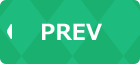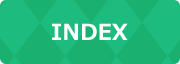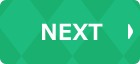2019/10/24
第6回「同僚」
第6回では「同僚」をテーマに
他のプロデューサーと同僚になる方法やゲスト参戦アイドルなどについて解説します。

同僚をつくろう
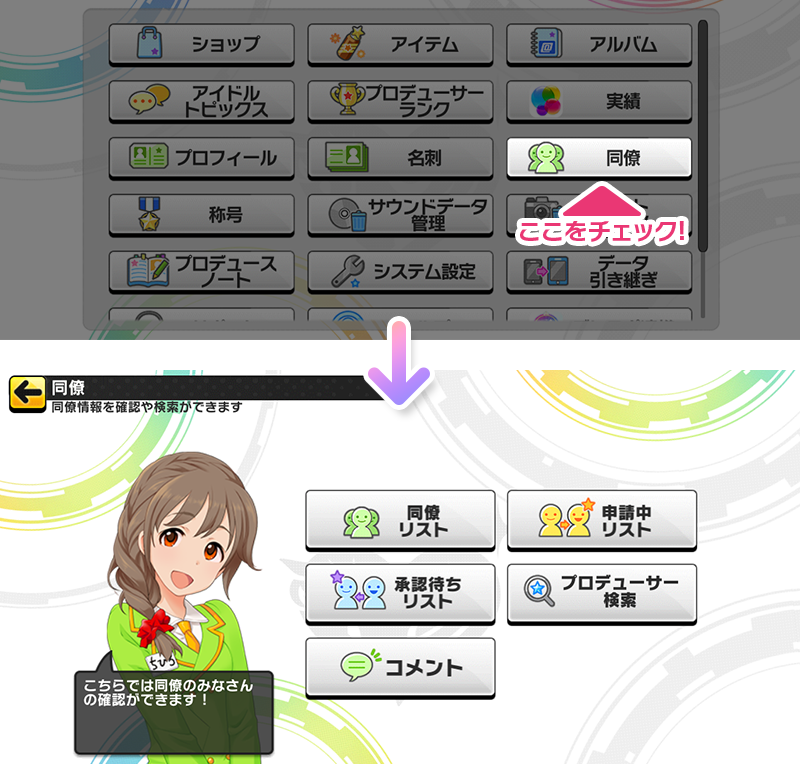
「デレステ」では、ゲームをプレイしている他のプロデューサーと「同僚」になることが可能です。
同僚画面は、メニューの「同僚」ボタンから開くことができます。
他のプロデューサーと「同僚」になると、
・「LIVE」のゲストに「同僚」のアイドルが登場しやすくなる
・「LIVE」のゲストに「同僚」のアイドルを選ぶと、友情ptが多く獲得できる
などのメリットがあります。
また、
・「同僚」の作成した「LIVE PARTY!!」ルームへの入室
・名刺の交換依頼
・コメント送信
・ルームへの訪問
を行うことが可能です。
ここからは他のプロデューサーに「同僚申請」する方法を解説します。
申請されたプロデューサーが「承認」をすると、「同僚」になることができます。

① LIVEクリア後に「同僚申請」しよう
「同僚」以外のアイドルをゲストに選び、「LIVE」をプレイするとLIVE結果画面から、そのアイドルのプロデューサーに「同僚申請」することができます。

② 「LIVE PARTY!!」で「同僚申請」しよう
「LIVE PARTY!!」を一緒にプレイしたプロデューサーに、LIVE結果画面から「同僚申請」することができます。
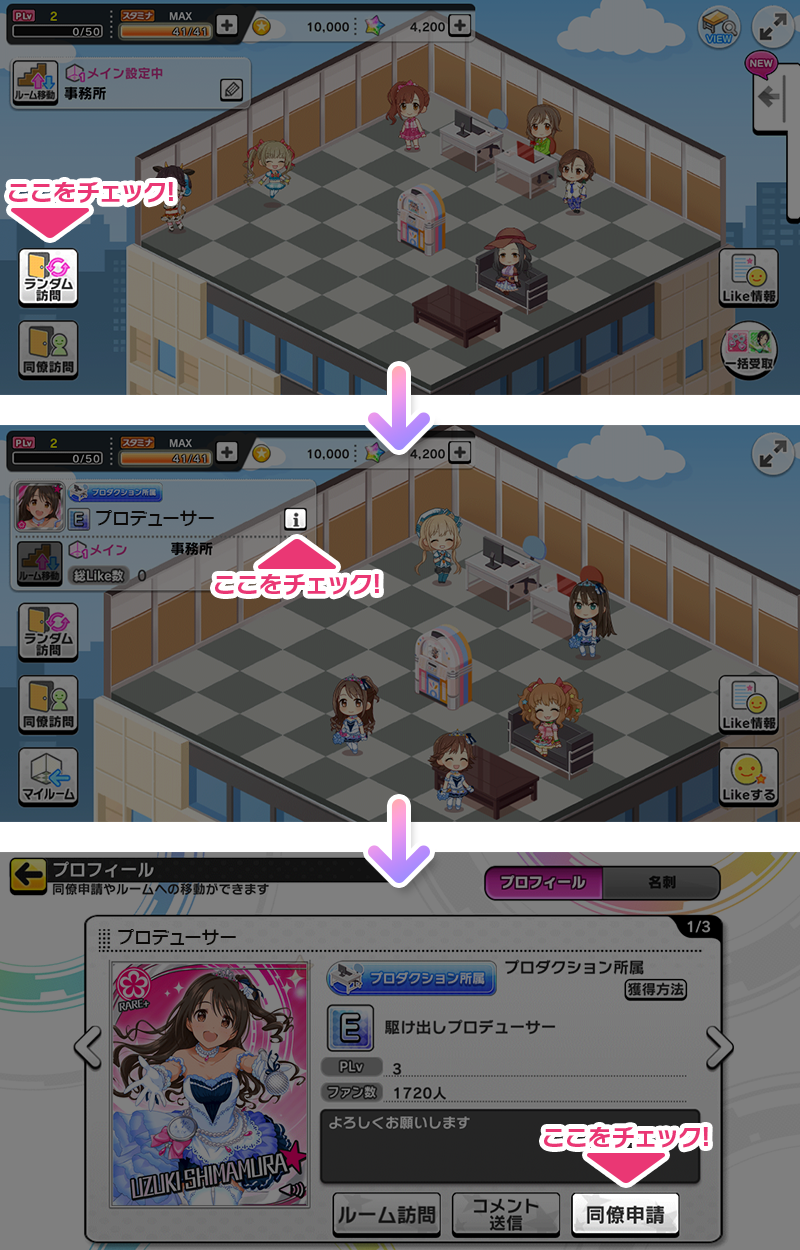
③ ランダム訪問したルームから「同僚申請」しよう
「ルーム」の「ランダム訪問」機能を使用すると、ランダムで他プロデューサーのルームに訪問することができます。
またその「ルーム」を持つプロデューサーに対して、「同僚申請」することができます。
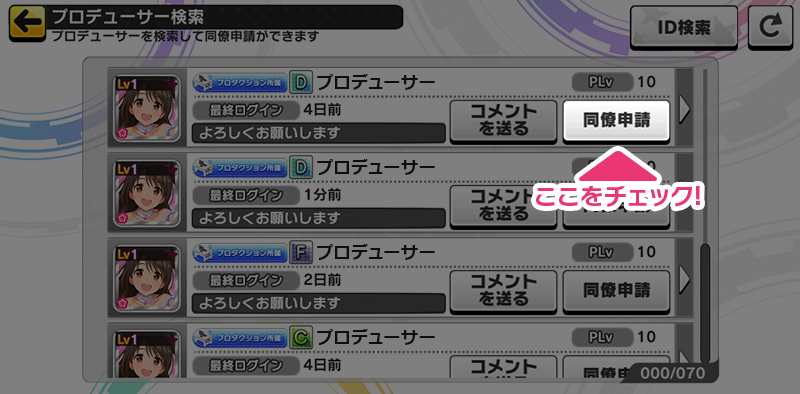
④ プロデューサー検索から「同僚申請」しよう
「プロデューサー検索」では、「デレステ」をプレイしている他のプロデューサーがランダムで表示されます。
表示されたリストから「同僚申請」することができます。
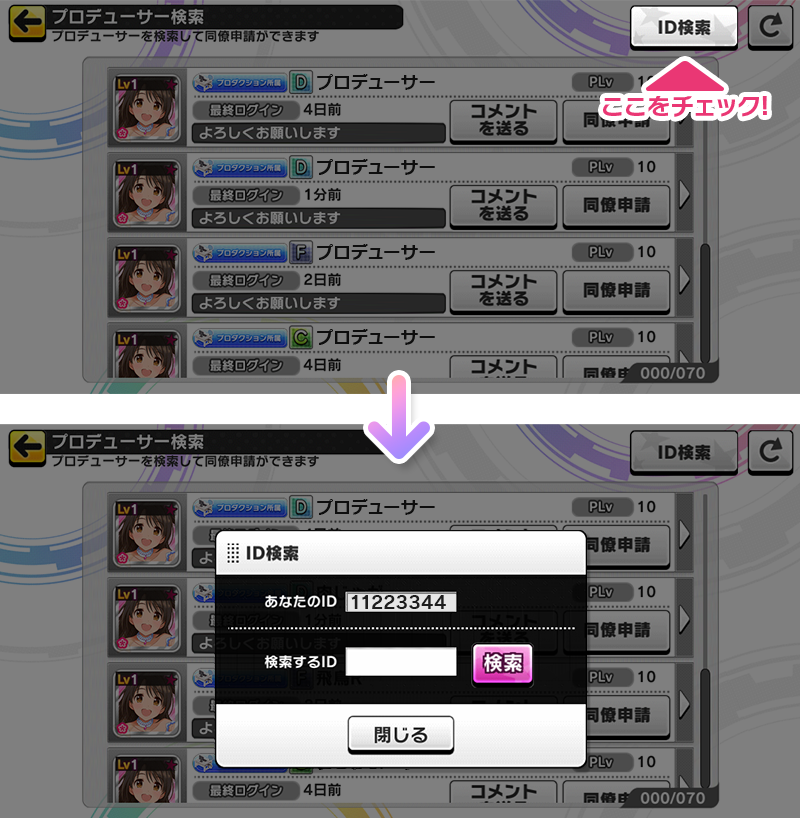
⑤ ID検索から「同僚申請」しよう
既に「同僚」になりたいプロデューサーの「ゲームID」を知っている場合は「プロデューサー検索」の「ID検索」機能を使うと、簡単に「同僚申請」をすることができます。
プロフィールを更新しよう
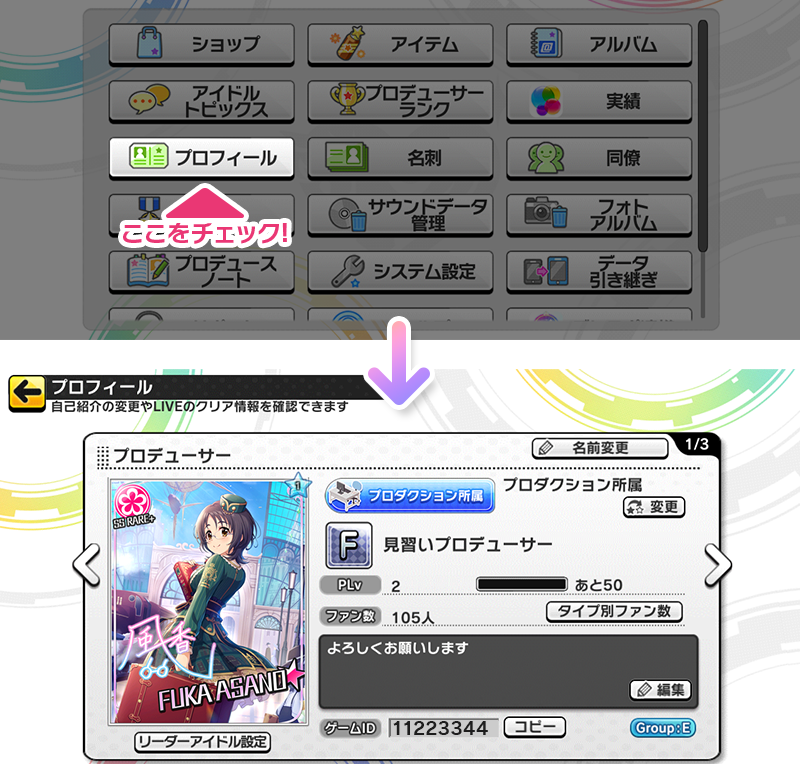
「同僚」となるプロデューサーを増やすために、あなたがどのようなプロデューサーなのかを「プロフィール」で表現しましょう。
プロフィール画面は、メニューの「プロフィール」ボタンから開くことができます。
これらを駆使して、担当アイドルや応援しているアイドルをアピールしましょう!
ゲスト参戦アイドルを設定しよう
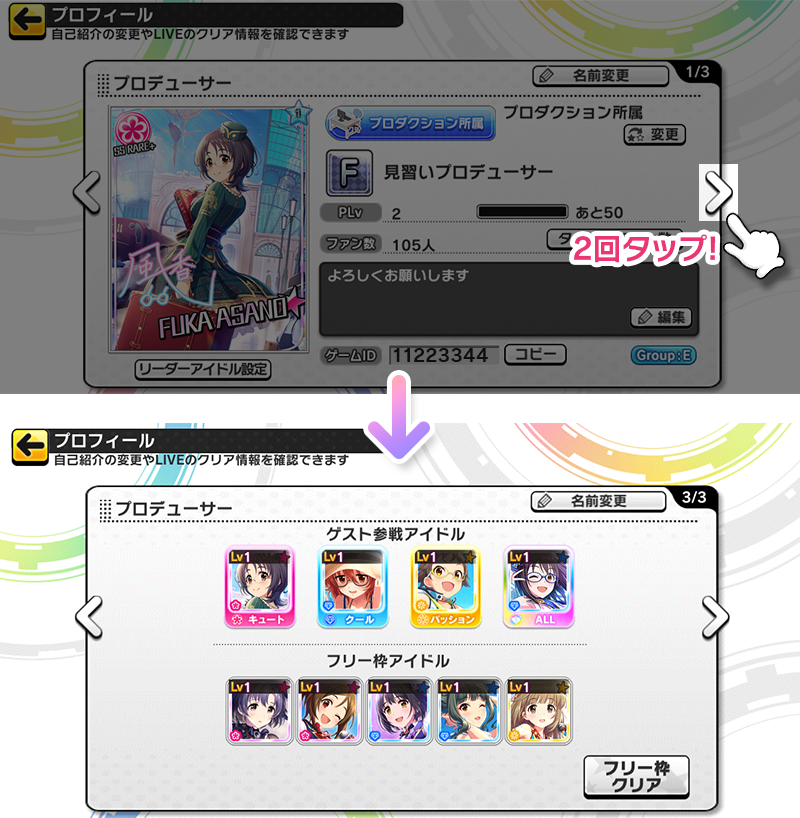
「プロフィール」から「ゲスト参戦アイドル」を設定することで「同僚」のプロデューサーの大きな助けになります。
「プロフィール」を更新したら、「ゲスト参戦アイドル」も更新しましょう!
① ゲスト参戦アイドル
・キュート
・クール
・パッション
・ALL
に、それぞれ1名ずつアイドルを設定することができます。
ここで設定したアイドルは、他プロデューサーのLIVEにゲストとして表示されます。
またゲストとして表示されるアイドルは他プロデューサーが、LIVEで選んだ楽曲タイプに依存します。
例えば「キュートタイプ」の楽曲を選んだ場合は、「キュート」に設定したアイドルが「全タイプ」の楽曲を選んだ場合は、「ALL」に設定したアイドルが表示されます。
② フリー枠アイドル
最大5名まで、自由にアイドルを設定できます。
「ゲスト参戦アイドル」とは異なり、他プロデューサーがLIVEで選んだ楽曲タイプに依存しません。
タイプ別のゲスト参戦アイドルと合わせて、他プロデューサーのLIVEにゲストとして表示されます。

第7回では「イベント」をテーマに
「デレステ」で開催されている各種イベントなどについて解説予定です。お楽しみに!